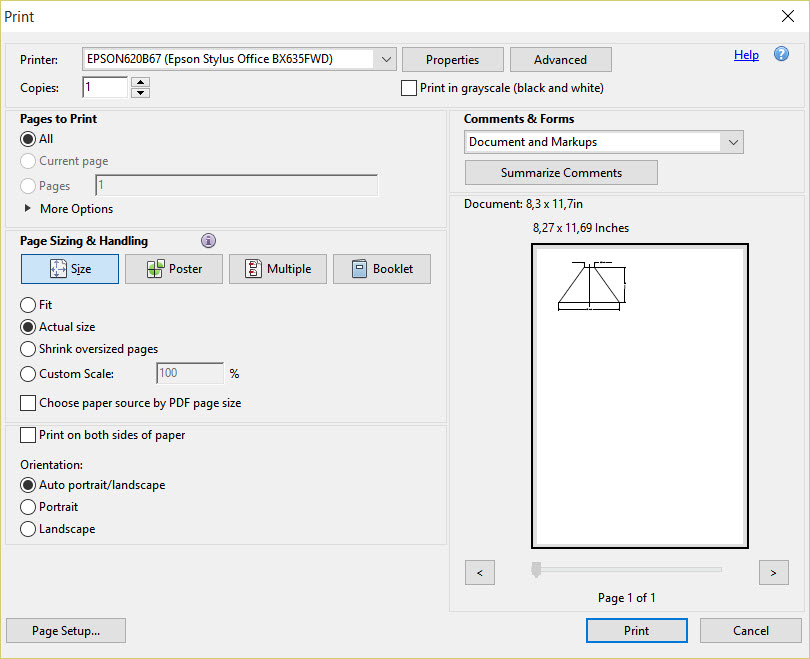Архитектура Android-приложений. Часть I — истоки. Как устроен андроид
[Конкурс] Android изнутри или просто о сложном — android.mobile-review.com
18 декабря 2012
Dreamer...
Вконтакте
Google+
Введение
Общаясь на форумах и являясь куратором нескольких тем, часто сталкиваюсь с полным непониманием новичков об устройстве андроида. «Ну, а зачем обычному пользователю знать это?» — скажете вы. И тут я с вами соглашусь, задав встречный вопрос: «А зачем тогда обычный пользователь лезет в дебри прошивок, root доступа и твиков системы, не понимая в этом ничего?». Именно это и натолкнуло меня на написание данной статьи, в которой я попытаюсь, обычным и понятным языком, донести сложные вещи.
Материал направлен, в первую очередь, на обычных пользователей. Поэтому здесь будет представлена сжатая и поверхностная информация без технических углублений и нюансов.

Содержание:
- Разделы внутренней памяти.
- Bootloader, recovery, adb и fastboot
- Внутренности системы.
- Root.
1. Разделы внутренней памяти
Внутренняя память устройства на андроиде разбита на несколько логических дисков (разделов).
Приведу только основные:

Рис.1
Bootloader – здесь находится микропрограмма (загрузчик), позволяющая запускать операционную систему, рекавери и другие сервисные режимы.
Recovery – как видно из названия, тут установлено инженерное меню восстановления или просто Рекавери.
Boot – сердце Андроид ОС, тут находится ядро, драйвера и настройки управления процессором и памятью.
System – системный раздел, в котором находятся все, необходимые для работы Android ОС, файлы, это как папка Windows на вашем диске С:\ (здесь и далее буду проводить ассоциацию с ОС Windows)
Data – раздел для установки приложений и хранения их данных. (Program files)
User – это всем известная sdcard или, проще говоря, место под пользовательские файлы (Мои документы). Здесь я вынужден сделать отступление, т.к. размещение данного раздела имеет несколько вариантов:
- Раздел отсутствует во внутренней памяти, а вместо него используется внешний накопитель — самый популярный вариант. (рис.1)
- В устройствах со встроенной памятью большого размера, данный раздел видится как sdcard, а внешняя карта памяти видится как sdcard2 или extsd (могут быть и другие варианты названия). Обычно, встречается на устройствах с Android 3.2. (Рис.2 Вариант 1)
- Данный вариант пришел на смену предыдущему варианту, вместе с Андроид 4.0. Раздел User заменили папкой media на разделе Data, что позволило использовать всю доступную пользователю память для установки программ и хранения данных, а не то количество, что выделил нам производитель. Иными словами sdcard и data являются одним целым. (Рис.2 Вариант 2)

Рис.2
2. Bootloader, Recovery, adb и fastboot
Теперь, когда мы знаем, что и где находится, давайте разберемся для чего оно там.
Начнем с Bootloader. Это загрузчик, который запускает Андроид, рекавери и т.п. Когда мы нажимаем кнопку включения, запускается загрузчик и, если нет дополнительных команд (зажатых клавиш), запускает загрузку boot. Если же была зажата комбинация клавиш (у каждого устройства она своя) то запускает, в зависимости от команды, recovery, fastboot или apx. На рисунке ниже наглядно показано, что запускает Bootloader и как взаимосвязаны разделы.

Рис.3
Как видно из рисунка №3, раздел Recovery не влияет на загрузку Андроид ОС, но зачем же он тогда нужен? Давайте попробуем разобраться.
Recovery (рекавери) по сути является маленькой утилитой на ядре Linux и загружается не зависимо от Андроид. Его штатный функционал не богат: можно сбросить аппарат до заводских настроек или же обновить прошивку (заранее скачанную на sdcard). Но, благодаря народным умельцам, у нас есть модифицированные рекавери, через которые можно устанавливать модифицированные (кастомные) прошивки, настраивать андроид, создавать резервные копии и многое другое. Наличие или отсутствие рекавери, а также его версия не влияют на работоспособность Андроид ОС (очень частый вопрос на форумах).
Особо внимательные читатели могли заметить на Рис.3 некий Fastboot. Это интерфейс для работы напрямую с разделами внутренней памяти, при помощи командной строки. Через него можно прошить рекавери, ядро или новую версию прошивки, или же форматировать (удалить всю информацию) тот или иной раздел.
Раз уж зашла речь об интерфейсах, хочу рассказать о еще одном, довольно известном,- adb (android debug bridge). Это, так называемый, режим отладки и назван он так неспроста – через него можно отслеживать работу, как системы в целом, так и отдельных приложений. Но это еще не все, при помощи adb можно получить полный доступ к файловой системе устройства и изменять системные файлы или же вытянуть важную информацию, когда ваш девайс завис на загрузке. Все функции режима отладки описывать не буду т.к. моя цель донести общую информацию, а не подробный обзор о функциях того или иного режима.
3. Внутренности системы
Разобравшись с теорией, давайте запустим Андроид ОС.
Нажимаем кнопку питания — запускается Bootloader, который загружает Ядро (boot), оно, в свою очередь, запускает систему (System), ну, а она уже подгружает программы (data) и пользовательское пространство (user). (Рис.3)
А теперь перейдем в корневой каталог и посмотрим на внутренности самой Android OS:

(Рис.4)
В этой схеме я привел, только необходимые для ознакомления, директории. На самом деле их гораздо больше и на обзор только одной папки System понадобится целая статья.
И так, папка data. Как можно догадаться из названия, она как-то связана с данными, но с какими? Да практически со всеми, это и данные о синхронизации и аккаунтах, пароли к точкам доступа wifi и настройки vpn, и так далее. Среди всего прочего тут можно обнаружить папки app, data и dalvik—cache – рассмотрим их назначение:
- app – сюда устанавливаются программы и игры.
- data – здесь хранятся данные приложений, их настройки, сэйвы игр и прочая информация.
- dalvik—cache — программная область кэш-памяти для программы Dalvik. Dalvik это Java-виртуальная машина, которая является основой для работы программ, имеющих *.apk расширение. Для того, чтобы сделать запуск программ быстрее — создается их кэш.
Папка System хранит в себе системные данные и все необходимое для работы ОС. Давайте рассмотрим некоторые из этих папок:
- app – здесь находятся системные приложения (смс, телефон, календарь, настройки и т.п.), а так же приложения установленные производителем устройства (фирменные виджеты, живые обои и т.д.).
- fonts – системные шрифты
- media – содержит стандартные мелодии звонков, уведомлений, будильников и звуков интерфейса, а так же загрузочную анимацию (bootanimation)
- build.prop – Этот файл упоминается, чуть ли не первым, в разговорах и статьях о тонкой настройке системы. В нем содержится огромное количество настроек, таких как плотность экрана, время задержки сенсора приближения, управление wifi, имя и производитель устройства и многие другие параметры.
4. Root
— Знать что в какой папке это хорошо, но можно ли что-то с этим сделать?
— Да! Но нужны права суперпользователя (root) или, если проводить аналогию с Windows, права Администратора. Изначально все устройства на Андроид идут без root прав для конечного пользователя, т.е. покупая девайс, мы не являемся в нем полноценными хозяевами. Это сделано как для защиты от вредоносных программ, так и от самого пользователя – ведь, в неумелых руках, полный доступ к системе может привести к «смерти» операционной системы и последующей необходимости в перепрошивке устройства.
«Ну и в чем польза такой опасной штуки?» — спросите Вы.
Сейчас расскажу:
- Возможность делать резервные копии данных и восстанавливать их после прошивки или случайного удаления.
- Тонкая настройка системы вручную или при помощи специальных программ.
- Удаление системных приложений, мелодий, обоев и т.п.
- Изменение внешнего вида ОС (например, отображение заряда батареи в процентах)
- Добавление функционала (поддержка ad—hoc сетей, к примеру)
Данный список можно продолжать еще долго, но, думаю, данных примеров будет достаточно для представления о возможностях и широте применения root привилегий.
— Это все здорово, но теперь любая программа сможет получить доступ к «сердцу» операционки и моим данным?
— Нет. Вы сами решаете разрешить, тому или иному приложению, получить root доступ, или нет. Для этого существует программа Superuser или ее продвинутая сестра SuperSU. Без этой или подобной программы воспользоваться root не возможно.
Эпилог
Как видите, Андроид не такая уж и сложная штука. Надеюсь, после прочтения статьи, вы узнали что-то новое или получили ответ на давно интересовавший вопрос.
Засим откланиваюсь, до встречи в комментариях. 😉
Dreamer…
android.mobile-review.com
Как работает Android, часть 1 / Блог компании Ростелеком-Solar / Хабр
В этой серии статей я расскажу о внутреннем устройстве Android — о процессе загрузки, о содержимом файловой системы, о Binder и Android Runtime, о том, из чего состоят, как устанавливаются, запускаются, работают и взаимодействуют между собой приложения, об Android Framework, и о том, как в Android обеспечивается безопасность.
Статьи серии:
Немного фактов
Android — самая популярная операционная система и платформа для приложений, насчитывающая больше двух миллиардов активных пользователей. На ней работают совершенно разные устройства, от «интернета вещей» и умных часов до телевизоров, ноутбуков и автомобилей, но чаще всего Android используют на смартфонах и планшетах.
Android — свободный и открытый проект. Большинство исходного кода (который можно найти на https://source.android.com) распространяется под свободной лицензией Apache 2.0.
Компания Android Inc. была основана в 2003 году и в 2005 году куплена Google. Публичная бета Android вышла в 2007 году, а первая стабильная версия — в 2008, с тех пор мажорные релизы выходят примерно раз в год. Последняя на момент написания стабильная версия Android — 7.1.2 Nougat.
Android is Linux
По поводу такой формулировки было много споров, так что сразу поясню, что именно я имею в виду под этой фразой: Android основан на ядре Linux, но значительно отличается от большинства других Linux-систем.
Среди исходной команды разработчиков Android был Robert Love, один из самых известных разработчиков ядра Linux, да и сейчас компания Google остаётся одним из самых активных контрибьюторов в ядро, поэтому неудивительно, что Android построен на основе Linux.
Как и в других Linux-системах, ядро Linux обеспечивает такие низкоуровневые вещи, как управление памятью, защиту данных, поддержку мультипроцессности и многопоточности. Но — за несколькими исключениями — вы не найдёте в Android других привычных компонентов GNU/Linux-систем: здесь нет ничего от проекта GNU, не используется X.Org, ни даже systemd. Все эти компоненты заменены аналогами, более приспособленными для использования в условиях ограниченной памяти, низкой скорости процессора и минимального потребления энергии — таким образом, Android больше похож на встраиваемую (embedded) Linux-систему, чем на GNU/Linux.
Другая причина того, что в Android не используется софт от GNU — известная политика «no GPL in userspace»:
We are sometimes asked why Apache Software License 2.0 is the preferred license for Android. For userspace (that is, non-kernel) software, we do in fact prefer ASL 2.0 (and similar licenses like BSD, MIT, etc.) over other licenses such as LGPL.Android is about freedom and choice. The purpose of Android is promote openness in the mobile world, and we don’t believe it’s possible to predict or dictate all the uses to which people will want to put our software. So, while we encourage everyone to make devices that are open and modifiable, we don’t believe it is our place to force them to do so. Using LGPL libraries would often force them to do just that.
Само ядро Linux в Android тоже немного модифицировано: было добавлено несколько небольших компонентов, в том числе ashmem (anonymous shared memory), Binder driver (часть большого и важного фреймворка Binder, о котором я расскажу ниже), wakelocks (управление спящим режимом) и low memory killer. Исходно они представляли собой патчи к ядру, но их код был довольно быстро добавлен назад в upstream-ядро. Тем не менее, вы не найдёте их в «обычном линуксе»: большинство других дистрибутивов отключают эти компоненты при сборке.
В качестве libc (стандартной библиотеки языка C) в Android используется не GNU C library (glibc), а собственная минималистичная реализация под названием bionic, оптимизированная для встраиваемых (embedded) систем — она значительно быстрее, меньше и менее требовательна к памяти, чем glibc, которая обросла множеством слоёв совместимости.
В Android есть оболочка командной строки (shell) и множество стандартных для Unix-подобных систем команд/программ. Во встраиваемых системах для этого обычно используется пакет Busybox, реализующий функциональность многих команд в одном исполняемом файле; в Android используется его аналог под названием Toybox. Как и в «обычных» дистрибутивах Linux (и в отличие от встраиваемых систем), основным способом взаимодействия с системой является графический интерфейс, а не командная строка. Тем не менее, «добраться» до командной строки очень просто — достаточно запустить приложение-эмулятор терминала. По умолчанию он обычно не установлен, но его легко, например, скачать из Play Store (Terminal Emulator for Android, Material Terminal, Termux). Во многих «продвинутых» дистрибутивах Android — таких, как LineageOS (бывший CyanogenMod) — эмулятор терминала предустановлен.
Второй вариант — подключиться к Android-устройству с компьютера через Android Debug Bridge (adb). Это очень похоже на подключение через SSH:
user@desktop-linux$ adb shell android$ uname LinuxИз других знакомых компонентов в Android используются библиотека FreeType (для отображения текста), графические API OpenGL ES, EGL и Vulkan, а также легковесная СУБД SQLite.
Кроме того, раньше для реализации WebView использовался браузерный движок WebKit, но начиная с версии 7.0 вместо этого используется установленное приложение Chrome (или другое; список приложений, которым разрешено выступать в качестве WebView provider, конфигурируется на этапе компиляции системы). Внутри себя Chrome тоже использует основанный на WebKit движок Blink, но в отличие от системной библиотеки, Chrome обновляется через Play Store — таким образом, все приложения, использующие WebView, автоматически получают последние улучшения и исправления уязвимостей.
It’s all about apps
Как легко заметить, использование Android принципиально отличается от использования «обычного Linux» — вам не нужно открывать и закрывать приложения, вы просто переключаетесь между ними, как будто все приложения запущены всегда. Действительно, одна из уникальных особенностей Android — в том, что приложения не контролируют напрямую процесс, в котором они запущены. Давайте поговорим об этом подробнее.
Основная единица в Unix-подобных системах — процесс. И низкоуровневые системные сервисы, и отдельные команды в shell’е, и графические приложения — это процессы. В большинстве случаев процесс представляет собой чёрный ящик для остальной системы — другие компоненты системы не знают и не заботятся о его состоянии. Процесс начинает выполняться с вызова функции main() (на самом деле _start), и дальше реализует какую-то свою логику, взаимодействуя с остальной системой через системные вызовы и простейшее межпроцессное общение (IPC).
Поскольку Android тоже Unix-подобен, всё это верно и для него, но в то время как низкоуровневые части — на уровне Unix — оперируют понятием процесса, на более высоком уровне — уровне Android Framework — основной единицей является приложение. Приложение — не чёрный ящик: оно состоит из отдельных компонентов, хорошо известных остальной системе.
У приложений Android нет функции main(), нет одной точки входа. Вообще, Android максимально абстрагирует понятие приложение запущено как от пользователя, так и от разработчика. Конечно, процесс приложения нужно запускать и останавливать, но Android делает это автоматически (подробнее я расскажу об этом в следующих статьях). Разработчику предлагается реализовать несколько отдельных компонентов, каждый из который обладает своим собственным жизненным циклом.
In Android, however, we explicitly decided we were not going to have a main() function, because we needed to give the platform more control over how an app runs. In particular, we wanted to build a system where the user never needed to think about starting and stopping apps, but rather the system took care of this for them… so the system had to have some more information about what is going on inside of each app, and be able to launch apps in various well-defined ways whenever it is needed even if it currently isn’t running.Для реализации такой системы нужно, чтобы приложения имели возможность общатся друг с другом и с системными сервисами — другими словами, нужен очень продвинутый и быстрый механизм IPC.
Этот механизм — Binder.
Binder
Binder — это платформа для быстрого, удобного и объектно-ориентированного межпроцессного взаимодействия.
Разработка Binder началась в Be Inc. (для BeOS), затем он был портирован на Linux и открыт. Основной разработчик Binder, Dianne Hackborn, была и остаётся одним из основных разработчиков Android. За время разработки Android Binder был полностью переписан.
Binder работает не поверх System V IPC (которое даже не поддерживается в bionic), а использует свой небольшой модуль ядра, взаимодействие с которым из userspace происходит через системные вызовы (в основном ioctl) на «виртуальном устройстве» /dev/binder. Со стороны userspace низкоуровневая работа с Binder, в том числе взаимодействие с /dev/binder и marshalling/unmarshalling данных, реализована в библиотеке libbinder.
Низкоуровневые части Binder оперируют в терминах объектов, которые могут пересылаться между процессами. При этом используется подсчёт ссылок (reference-counting) для автоматического освобождения неиспользуемых общих ресурсов и уведомление о завершении удалённого процесса (link-to-death) для освобождения ресурсов внутри процесса.
Высокоуровневые части Binder работают в терминах интерфейсов, сервисов и прокси-объектов. Описание интерфейса, предоставляемого программой другим программам, записывается на специальном языке AIDL (Android Interface Definition Language), внешне очень похожем на объявление интерфейсов в Java. По этому описанию автоматически генерируется настоящий Java-интерфейс, который потом может использоваться и клиентами, и самим сервисом. Кроме того, по .aidl-файлу автоматически генерируются два специальных класса: Proxy (для использования со стороны клиента) и Stub (со стороны сервиса), реализующие этот интерфейс.
Для Java-кода в процессе-клиенте прокси-объект выглядит как обычный Java-объект, который реализует наш интерфейс, и этот код может просто вызывать его методы. При этом сгенерированная реализация прокси-объекта автоматически сериализует переданные аргументы, общается с процессом-сервисом через libbinder, десериализует переданный назад результат вызова и возвращает его из Java-метода.
Stub работает наоборот: он принимает входящие вызовы через libbinder, десериализует аргументы, вызывает абстрактную реализацию метода, сериализует возвращаемое значение и передаёт его процессу-клиенту. Соответственно, для реализации сервиса программисту достаточно реализовать абстрактные методы в унаследованном от Stub классе.
Такая реализация Binder на уровне Java позволяет большинству кода использовать прокси-объект, вообще не задумываясь о том, что его функциональность реализована в другом процессе. Для обеспечения полной прозрачности Binder поддерживает вложенные и рекурсивные межпроцессные вызовы. Более того, использование Binder со стороны клиента выглядит совершенно одинаково, независимо от того, расположена ли реализация используемого сервиса в том же или в отдельном процессе.
Для того, чтобы разные процессы могли «найти» сервисы друг друга, в Android есть специальный сервис ServiceManager, который хранит, регистрирует и выдаёт токены всех остальных сервисов.
Binder широко используется в Android для реализации системных сервисов (например, пакетного менеджера и буфера обмена), но детали этого скрыты от разработчика приложений высокоуровневыми классами в Android Framework, такими как Activity, Intent и Context. Приложения могут также использовать Binder для предоставления друг другу собственных сервисов — например, приложение Google Play Services вообще не имеет собственного графического интерфейса для пользователя, но предоставляет разработчикам других приложений возможность пользоваться сервисами Google Play.
Подробнее про Binder можно узнать по этим ссылкам:
В следующей статье я расскажу о некоторых идеях, на которых построены высокоуровневые части Android, о нескольких его предшественниках и о базовых механизмах обеспечения безопасности.
habr.com
Android для "чайников": с чего начать
Предположим, что вам повезло и Дед Мороз положил под елку новомодный гаджет. Большой популярностью в последнее время пользуются смартфоны, букридеры и планшеты на операционной системе Android. Раскрыть потенциал такого подарка поможет начинающим владельцам "умных" устройств гид Вестей.Хайтек.
Что это? Android — это программа, при помощи которой вы управляете своим устройством. Ее история началась в 2005 году, когда Google купила одноименную компанию-разработчика и начала развивать платформу. В сентябре 2008-го была выпущена первая стабильная версия Android — 1.0 (под кодовым названием Apple Pie). За последующие четыре года вышло 14 "изданий" ОС. Релиз самой последней на сегодняшней день версии — 4.1/4.2 (Jelly Bean) — состоялся в июне 2012-го.
Android, которая получает поддержку от крупнейшей в мире поисковой системы, быстро стала самой популярной мобильной ОС в мире. Ее успеху во многом способствовала открытость исходного кода и политика Google, которая разрешает производителям бесплатно устанавливать Android на свою продукцию. "Робота" предпочитают такие крупные компании, как HTC, Samsung, Sony и Motorola.
По статистике авторитетной компании IDC, на 75% смартфонах, которые были отгружены в магазины осенью по всему миру, была установлена именно эта "ось". На ближайшего преследователя Android — операционную систему iOS, на которой работают смарфоны iPhone и планшеты iPad — пришлось всего 15%.
У платформы Google есть широкие перспективы, поскольку она выходит далеко за пределы "мобильной" сферы. Поскольку она основана на ядре Linux, ее можно заставить работать на очень разных по типу устройствах. Помимо смартфонов, на Android функционируют многие планшеты, медиаплеер Nexus Q, наручные часы, фоторамки, смарт-камеры, развлекательные системы в автомобилях и прочая электроника.
Экран с настройками (слева) и списком приложений:

Зачем она нужна и как ею пользоваться? Android, установленная даже на простую "звонилку", превращает ее в полноценный "умный" телефон. С его помощью можно выходить в Интернет, смотреть скачанные из Сети фильмы или видеоролики на YouTube, читать книги, общаться с друзьями в соцсетях, слушать музыку, снимать на встроенную камеру фотографии и сразу публиковать их в Facebook или "ВКонтакте" — словом, делать почти все то же самое, что и на компьютере.
Android изначально ориентирована на онлайн-службы Google (отсюда и разговорное название таких телефонов — "гуглофоны"). На смартфон с "эталонным" Android (то есть без интерфейсных надстроек и приложений от производителя) предустановлен набор из почты Gmail, браузера (в будущем по умолчанию им станет Chrome), календаря Google Calendar, голосового, а также визуального поиска Goggles, чата Google Talk и соцсети Google+. Новости, погода, контакты, навигатор — все это тоже от компании Google.
Может показаться странным, но ни диктофона, ни примитивных игр, ни даже простого калькулятора вы в смартфоне от Google не найдете, но, к счастью, о них не забывают в своих аппаратах Samsung, Sony, HTC и другие производители. А вообще свыше 700 тысяч других программ от сторонних разработчиков можно выбрать самостоятельно через интернет-магазин Google Play. В нем есть как платные, так и бесплатные приложения.
Синхронизация аккаунтов и фотоприложение Instagram:

Пользоваться Android несложно. Для начала следует подключить устройство к беспроводному Интернету (3G или Wi-Fi) и завести аккаунт Google, если у вас его нет. После этого вам станут доступны все вышеупомянутые интернет-службы. Несмотря на то что Android "заточена" на сервисы Google, ее можно синхронизировать с самыми разными почтовыми сервисами, календарями, соцсетями и т.п.
Следующим шагом может стать настройка рабочего стола на свой вкус. В отличие от iOS, использующейся iPhone, Android позволяет менять виртуальную клавиатуру (Swiftkey, Swype, 8pen), добавлять на "домашний" экран виджеты и ярлыки, или полностью видоизменять интерфейс аппарата с помощью сторонних лончеров (Go Launcher, Nova Launcher и т.п.). Затем можно приступить к установке приложений.
Программа Evernote и Dropbox (справа):

— Оставаться на связи с друзьями и близкими помогут приложения популярных соцсетей ("ВКонтакте", "Одноклассники", Facebook, Twitter, Google+), фото- (Flickr, Instagram) и геосервисов (Foursquare, Path).
— Продуктивность повысят Dropbox (позволяет загружать файлы в "облако", а затем получать к ним доступ с любого компьютера или мобильного устройства), Evernote (для создания и редактирования заметок, есть клиент для ПК) и планировщик Any.DO.
— Если нужно срочно пополнить баланс телефона или Интернета, оплатить услуги ЖКХ, купить билет или просто перевести деньги. К вашим услугам — десятки приложений от крупных платежных систем и банков. В Google Play, например, есть "Яндекс.Деньги", Webmoney, QIWI, "Альфа-Банк", "Русский Стандарт", "ТКС Банк" или Home Credit Bank.
— Сориентироваться на местности или построить маршрут для поездки на автомобиле помогут Google Maps или "Яндекс.Карты".
— Такси вызовут "Яндекс.Такси" или GetTaxi.
— К числу полезных программ для Android также можно отнести "читалку" Flipboard, видеосервис Skype, переводчик Google Translate, "Яндекс.Метро", торрент-клиент uTorrent
Не лишним будет ознакомиться с тематическими подборками приложений. Ранее на Вестях.Хайтек выходили материалы о лучших браузерах для Android, антивирусах, альтернативных экранах блокировки, Twitter-клиентах и менеджерах задач.
"Яндекс.Карты" (слева) и "Яндекс.Метро":

Поделитесь новостью:
hitech.vesti.ru
Андроид для чайников — краткая инструкция по использованию
Большинство из нас чувствует себя неуверенно, когда приходится знакомиться с новой операционной системой. И несмотря на то, что Андроид сегодня можно встретить на подавляющем числе электронных устройств, всё же есть много пользователей не знакомых с ним.
 Множество возможностей системы пользователи никогда не используют
Множество возможностей системы пользователи никогда не используютЕсли вы являетесь одним из таких людей, мы предоставим вам самую важную информацию о том, как разобраться в системе, познакомим с её главными функциями. В общем, перед вами своеобразная инструкция под названием «Андроид для чайников», где собраны все актуальные советы по работе с платформой.
Начало пользования системой Андроид
Включаем устройство, заходим в свой аккаунт и устанавливаем соединение с интернетом
Руководствуясь инструкцией, мы включаем свой смартфон или планшет, после чего перед вами появится рабочий стол системы, или, если происходит первое включение устройства, запустится мастер первичной настройки. К примеру, на смартфоне мастер предлагает выполнить следующее:
- Выбрать язык интерфейса.

- Подключится к интернету через Wi-Fi — если у вас нет поблизости сети, то этот шаг можно пропустить. Почему это меню появляется при первом же включении? Из-за того, что большинство программ разработаны для использования при рабочем интернет-подключении. Это вовсе не значит, что телефон или планшет бесполезен без интернета, подобный шаг создан скорее для удобства — мол, подключитесь к нему сразу, чтобы потом об этом не беспокоиться.

- Далее системный мастер предложит зайти в ваш Google-аккаунт или создать его, если вы ещё не обзавелись учётной записью. Крайне советуем завести себе аккаунт, ведь сама система Андроид сильно привязана к сервисам компании Google. Без него вы не зайдёте в магазин приложений, не сможете пользоваться почтой. Кроме того, учётную запись создать нетрудно, зато она всегда будет с вами на всех устройствах, где вы только пожелаете, что довольно удобно.

- В следующем меню вам нужно подтвердить время и дату, которые практически всегда определяются автоматически, либо ввести их вручную.

- В последнем окне вы увидите пункты, касающиеся определения вашего местоположения — лучше не выключать их, чтобы все сервисы правильно работали и смартфон верно определял время и дату.

Что представляет собой интерфейс системы?
После настройки своего смартфона или обычного включения устройства, даже если вы не проходили работу с мастером, вы увидите рабочий стол вашего гаджета.

Что он собой представляет? Вам будут предложены следующие символы и иконки:
- Время и дата — у вас могут отображаться отдельные часы или календарь, или эти данные будут расположены в правом нижнем углу, как это чаще всего принято на планшетах.
- Снизу в большинстве случаев размещены три знака — кнопка назад, главное меню и контекстное меню, где отображаются запущенные приложения.

- На рабочем столе, как правило, размещаются самые важные и наиболее используемые программы. Их можно удалить — просто нажмите и задержите палец на программе, через пару секунд значок станет перемещаемым и его можно будет перетянуть на крестик.
- Рабочих столов может быть несколько — они перемещаются при выполнении перелистывающих движений по экрану, при желании их тоже можно добавить или удалить — убирается виджет так же, как и отдельная программа. Чтобы добавить ещё один рабочий стол, коснитесь 2 пальцами экрана и сведите их, после чего появится плюсик — на него и следует нажать.

- На рабочие столы можно добавлять программы из общего списка меню. Где его найти? Нажмите главную клавишу на планшете или смартфоне, или на среднюю кнопку внизу экрана — о ней мы уже упоминали. Когда перед вами откроется список, вы можете выбрать один из элементов, зажать палец на той части экрана, где он расположен, после чего его можно передвинуть на любое место рабочего стола.

Стоит отметить, что на планшетах с Андроидом в нижней строке открывается быстрое меню, где вы можете включить Wi-Fi, узнать о заряде батареи и прочей важной информации — чтобы открыть его, просто сделайте движение снизу вверх в области часов. В смартфонах под управлением этой системы для открытия меню уведомлений нужно провести пальцем по всему экрану сверху вниз.

Мы рассмотрели, как выглядит рабочий стол, теперь перейдём к основному меню Android.
Оно выполнено в форме общего списка с иконками и названием программ либо в виде нескольких рабочих столов с теми же списками приложений — ничего сложного в их просмотре нет. В общем меню вы найдёте все элементы вашего устройства, здесь есть и настройки смартфона или планшета.
Пользование интернетом на Андроид
Если вы уже установили подключение к интернету, самое время узнать, как пользоваться браузером. В случае, когда Wi-Fi выключен, активировать его вы можете в упомянутом меню уведомлений или через настройки, которые вы найдёте в меню. После того как вы откроете раздел беспроводного соединения, активируйте работу Wi-Fi, затем, устройство выполнит автоматический поиск сетей. Дело остаётся за малым — выбрать сеть из списка, ввести пароль, если это необходимо и нажать «Подключить».
Как зайти в интернет на Андроид?
Для этого следуйте таким инструкциям:
- Выберите установленный в смартфоне или планшете браузер, откройте его.
- Далее вы можете пользоваться браузером таким же образом, как и на компьютере — перед вами будет строка для ввода адреса, возможность добавлять вкладки, а в дополнительных иконках скрываются меню для добавления закладок, просмотра истории посещений страниц и прочее.

В целом ничего сложного в работе с браузером на планшете или смартфоне нет — если вы не знаете некоторых функций или значков, просто попробуйте их.
Мы упустили только один момент — чтобы ввести адрес сайта, вам нужна клавиатура.
Как работать с клавиатурой?
Клавиатура будет автоматически открываться всякий раз, когда вы будете нажимать на строку, где вводится тот или иной текст, сообщение. Поэтому её запуск — дело нехитрое, а если нужно убрать средство ввода просто нажмите «Назад».
О работе с клавиатурой стоит знать следующее:
- Расположение клавиш здесь такое же, как и на компьютерной клавиатуре.
- Значок глобуса служит для смены языка ввода.
- Прозрачная стрелка меняет клавиши на заглавные, если нажать два раза подряд — включится режим Caps Lock.
- Стрелка с крестиком стирает символы, большая кнопка справа служит для переноса курсора вниз — как компьютерная клавиша Enter.
- Чтобы переместить курсор, прикоснитесь к необходимой области на экране.
- На некоторых клавишах размещены несколько символов — чтобы выбрать дополнительный, а не основной знак, просто немного придержите палец на нём.

- Как правило, под буквами на клавиатуре размещены кнопки для её переключения на цифровую раскладку или список с символами — просто нажимайте на неё, чтобы открыть нужный набор знаков.
- Если вам нужно выделить текст и скопировать, вырезать или переместить его, выполните длинное нажатие на строке, где начинается нужный вам кусок, после чего появятся две стрелки. Растягивая их, вы можете выделить необходимое количество символов, а в верхнем меню выбрать операцию для выделенного текста.

Как добавить другие языки на клавиатуру?
Делается это в настройках, где есть меню, посвящённое средствам ввода — в нём вы можете добавлять языки, включать или выключать словари, выполнять прочую настройку клавиатуры.

В планшетах настройки средства ввода доступны в нижней строке, рядом с часами — соответствующий символ в виде точек появляется при каждом включении клавиатуры, поэтому можно даже не заходить в меню и не искать нужный раздел в настройках.
Как пользоваться Google Play Market?
Этот сервис представляет собой приложение, где вы найдёте тысячи всевозможных программ для вашего устройства с Android. Как правило, Play Market есть по умолчанию в меню вашего планшета или смартфона, для пользования им нужна учётная запись Google — если ранее вы не выполняли вход, то сделаете это при первом запуске магазина.
Итак, как пользоваться этим чудом? Всё очень просто — выбираете понравившееся приложение или находите его через строку поиска, нажимаете «Установить», а далее оборудование справится со всем самостоятельно.

Если вам нужно удалить программу или перенести её на карту памяти — последнее необходимо, когда на самом устройстве мало места, а сделать это вы можете в настройках. В отдельном разделе вынесены все приложения, установленные на вашем гаджете.
Файловый менеджер и как смотреть фильмы и слушать музыку на Андроид
Для просмотра файлов мультимедиа есть отдельное приложение под названием Галерея или Хранилище Мультимедиа, которое вы найдёте в главном меню. Ничего сложного в пользовании им нет, по созданным папкам распределяются фотографии, видео, находящиеся в памяти устройства или на карте.
Если же вам нужны аудиофайлы, книги и общий список файлов на устройстве — для этого существует файловый менеджер, который на системе Андроид имеет название Проводник.

Кстати, при просмотре фото и картинок в галерее вы можете сразу же установить их на рабочий стол, или как изображение контакта из телефонной книги. В целом настройка фона, виджетов и прочих эстетических составляющих — большая и отдельная тема.
Как установить мелодию на звонок?
Если вы пользуетесь смартфоном на Андроид, то наверняка хотите слышать любимую мелодию на звонке. Делается это через настройки — зайдите в меню Звук, нажмите на строку Мелодия звонка, где вы сможете выбрать необходимый файл. Как видите, в этом меню вы можете полностью редактировать настройки звонков. Установить понравившуюся мелодию вы можете и в плеере при прослушивании музыки — в меню вы найдёте соответствующую функцию.

Благодаря этой краткой инструкции по Android вы узнали минимальный набор самых важных разделов и настроек системы, которые позволят начать своё уверенное пользование смартфоном или планшетом. Главное — не бойтесь пробовать и узнавать то, чего вы раньше не видели. В целом же пользование этой платформой наверняка будет для вас простым и понятным, ведь в ней всё продумано логично и последовательно.
Жми "Нравится" и читай лучшие посты на Facebook
protabletpc.ru
ПРОграммирование под Android: Архитектура операционной системы Андроид
Если кому-то сложно с английским, то на всякий случай то же самое по на русском:
Сразу приведу оригинальное видео с канала Android Developers на Youtube, где все авторитетно рассказывается и показывается, правда на враждебном нам буржуйском языке. Я использовал это видео, чтобы описать некоторые пункты архитектуры, описания которых не нашел в сети на русском языке.
Архитектура Android.
Если представить компонентную модель Android в виде некоторой иерархии, то в самом низу, как самая фундаментальная и базовая составляющая, будет располагаться ядро операционной системы (Linux Kernel).Часто компонентную модель ещё называют программным стеком. Действительно, это определение тут уместно, потому что речь идет о наборе программных продуктов, которые работают вместе для получения итогового результата. Действия в этой модели выполняются последовательно, и уровни иерархии также последовательно взаимодействуют между собой.LINUX KERNEL (ЯДРО ЛИНУКС)
Как известно, Андроид основан на несколько урезанном ядре ОС Linux и поэтому на этом уровне мы можем видеть именно его (версии 2.6.x). Оно обеспечивает функционирование системы и отвечает за безопасность, управление памятью, энергосистемой и процессами, а также предоставляет сетевой стек и модель драйверов. Ядро также действует как уровень абстракции между аппаратным обеспечением и программным стеком.LIBRARIES (БИБЛИОТЕКИ)
«Выше» ядра, как программное обеспечение промежуточного слоя, лежит набор библиотек (Libraries), предназначенный для обеспечения важнейшего базового функционала для приложений. То есть именно этот уровень отвечает за предоставление реализованных алгоритмов для вышележащих уровней, поддержку файловых форматов, осуществление кодирования и декодирования информации (в пример можно привести мультимедийные кодеки), отрисовку графики и многое другое. Библиотеки реализованы на C/C++ и скомпилированы под конкретное аппаратное обеспечение устройства, вместе с которым они и поставляются производителем в предустановленном виде. Краткое описание некоторых из них:- Surface Manager – в ОС Android используется композитный менеджер окон, наподобие Compiz (Linux), но более упрощенный. Вместо того чтобы производить отрисовку графики напрямую в буфер дисплея, система посылает поступающие команды отрисовки в закадровый буфер, где они накапливаются вместе с другими, составляя некую композицию, а потом выводятся пользователю на экран. Это позволяет системе создавать интересные бесшовные эффекты, прозрачность окон и плавные переходы.
- Media Framework – библиотеки, реализованные на базе PacketVideo OpenCORE. С их помощью система может осуществлять запись и воспроизведение аудио и видео контента, а также вывод статических изображений. Поддерживаются многие популярные форматы, включая MPEG4, H.264, MP3, AAC, AMR, JPG и PNG.
- SQLite – легковесная и производительная реляционная СУБД, используемая в Android в качестве основного движка для работы с базами данных, используемыми приложениями для хранения информации.
- OpenGL | ES – 3D библиотеки — используются для высокооптимизированной отрисовки 3D-графики, при возможности используют аппаратное ускорение. Их реализации строятся на основе API OpenGL ES 1.0.
Источник: http://android-shark.ru/arhitektura-operatsionnoy-sistemyi-android/© Акулы Андроида
3D библиотеки которые используются для высоко оптимизированной отрисовки 3D-графики, при возможности используют аппаратное ускорение. Их реализации строятся на основе API OpenGL ES 1.0. OpenGL ES (OpenGL for Embedded Systems) – подмножество графического программного интерфейса OpenGL, адаптированное для работы на встраиваемых системах. - FreeType – библиотека для работы с битовыми картами, а также для растеризации шрифтов и осуществления операций над ними. Это высококачественный движок для шрифтов и отображения текста.
- LibWebCore – библиотеки известного шустрого браузерного движка WebKit, используемого также в десктопных браузерах Google Chrome и Apple Safari.
- SGL (Skia Graphics Engine) – открытый движок для работы с 2D-графикой. Графическая библиотека является продуктом Google и часто используется в других их программах.
- SSL - библиотеки для поддержки одноименного криптографического протокола.
- Libc – стандартная библиотека языка C, а именно её BSD реализация, настроенная для работы на устройствах на базе Linux. Носит название Bionic.
Источник: http://android-shark.ru/arhitektura-operatsionnoy-sistemyi-android/© Акулы Андроида
ANDROID RUNTIME (СРЕДА ВЫПОЛНЕНИЯ АНДРОИД) На этом же уровне располагается Android Runtime – среда выполнения. Ключевыми её составляющими являются набор библиотек ядра (Core Libraries) и виртуальная машина Dalvik. Библиотеки обеспечивают большую часть низкоуровневой функциональности, доступной библиотекам ядра языка Java.Каждое приложение в ОС Android запускается в собственном экземпляре виртуальной машины Dalvik. Таким образом, все работающие процессы изолированы от операционной системы и друг от друга. И вообще, архитектура Android Runtime такова, что работа программ осуществляется строго в рамках окружения виртуальной машины. Благодаря этому осуществляется защита ядра операционной системы от возможного вреда со стороны других её составляющих. Поэтому код с ошибками или вредоносное ПО не смогут испортить Android и устройство на его базе, когда сработают. Такая защитная функция, наряду с выполнением программного кода, является одной из ключевых для надстройки Android Runtime. Dalvik полагается на ядро Linux для выполнения основных системных низкоуровневых функций, таких как, безопасность, потоки, управление процессами и памятью. Вы можете также писать приложения на C/C++, которые будут работать непосредственно на базовом уровне ОС Linux. Хотя такая возможность и существует, необходимости в этом нет никакой. Если для приложения важны присущие C/C++ скорость и эффективность работы, Android предоставляет доступ к нативной среде разработки (NDK – Native Development Kit). Она позволяет разрабатывать приложения на C/C++ с использованием библиотек libc и libm, а также обеспечивает нативный доступ к OpenGL. Доступ к устройствам и системным службам Android осуществляется через виртуальную машину Dalvik, которая считается промежуточным слоем. Благодаря использованию Dalvik для выполнения кода программы разработчики получают в свое распоряжение уровень абстракции, который позволяет им не беспокоиться об особенностях конструкции того или иного устройства. Виртуальная машина Dalvik может выполнять программы в исполняемом формате DEX (Dalvik Executable). Данный формат оптимизирован для использования минимального объема памяти. Исполняемый файл с расширением .dex создается путем компиляции классов Java с помощью инструмента dx, входящего в состав Android SDK. При использовании IDE Eclipse и плагина ADT (Android Development Tools) компиляция классов Java в формат .dex происходит автоматически. Как было сказано выше, инструмент dx из Android SDK компилирует приложения, написанные на Java, в исполняемый формат (dex) виртуальной машины Dalvik. Помимо непосредственно исполняемых файлов, в состав приложения Android входят прочие вспомогательные компоненты (такие, например, как файлы с данными и файлы ресурсов). SDK упаковывает все необходимое для установки приложения в файл с расширением .apk (Android package). Весь код в одном файле .apk считается одним приложением и этот файлиспользуется для установки данного приложения на устройствах с ОС Android. APPLICATION FRAMEWORK (КАРКАС ПРИЛОЖЕНИЙ) Уровнем выше располагается Application Framework, иногда называемый уровнем каркаса приложений. Именно через каркасы приложений разработчики получают доступ к API, предоставляемым компонентами системы, лежащими ниже уровнем. Кроме того, благодаря архитектуре фреймворка, любому приложению предоставляются уже реализованные возможности других приложений, к которым разрешено получать доступ. В базовый набор сервисов и систем, лежащих в основе каждого приложения и являющихся частями фреймворка, входят:- Activity Manager – менеджер Активностей, который управляет жизненными циклами приложений, сохраняет данные об истории работы с Активностями, а также предоставляет систему навигации по ним.
- Package Manager – менеджер пакетов, управляет установленными пакетами на вашем устройстве, отвечает за установку новых и удаление существующих.
- Window Manager – менеджер окон, управляет окнами, и предоставляет для приложений более высокий уровень абстракции библиотеки Surface Manager.
- Telephony Manager – менеджер телефонии, содержит API для взаимодействия с возможностями телефонии (звонки, смс и т.п.)
- Content Providers – контент-провайдеры, управляют данными, которые одни приложения открывают для других, чтобы те могли их использовать для своей работы.
- Resource Manager – менеджер ресурсов, обеспечивает доступ к ресурсам без функциональности (не несущими кода), например, к строковым данным, графике, файлам и другим.
- View System – богатый и расширяемый набор представлений (Views), который может быть использован для создания визуальных компонентов приложений, например, списков, текстовых полей, таблиц, кнопок или даже встроенного web-браузера.
- Location Manager – менеджер местоположения, позволяет приложениям периодически получать обновленные данные о текущем географическом положении устройства.
- Notification Manager – менеджер оповещений, благодаря которому все приложения могут отображать собственные уведомления для пользователя в строке состояния.
APPLICATIONS (ПРИЛОЖЕНИЯ)
На вершине программного стека Android лежит уровень приложений (Applications). Сюда относится набор базовых приложений, который предустановлен на ОС Android. Например, в него входят браузер, почтовый клиент, программа для отправки SMS, карты, календарь, менеджер контактов и многие другие. Список интегрированных приложений может меняться в зависимости от модели устройства и версии Android. И помимо этого базового набора к уровню приложений относятся в принципе все приложения под платформу Android, в том числе и установленные пользователем.Считается, что приложения под Android пишутся на языке Java, но нужно отметить, что существует возможность разрабатывать программы и на C/C++ (с помощью Native Development Kit), и на Basic (с помощью Simple) и с использованием других языков. Также можно создавать собственные программы с помощью конструкторов приложений, таких как App Inventor. Словом, возможностей тут много.pr0andr0id.blogspot.com
Архитектура Android-приложений. Часть I — истоки / Хабр
Откровенно говоря, официальную статью Google по этой теме я считаю не очень полезной. Детально отвечая на вопрос «как», она совсем не объясняет «что» и «почему». Итак, вот моя версия, и, я надеюсь, она внесёт некоторую ясность. Да, кстати, я полностью одобряю чтение статей Google, поскольку они содержат полезную информацию, повторять которую я не собираюсь.
Архитектура ОС Android — немного истории
Как это часто бывает в IT, многие вещи не могут быть объяснены в отрыве от истории возникновения конкретного программного обеспечения. Вот почему мы должны обратиться к истокам ОС Android.Разработка ОС Android была начата в 2003 молодой компанией Android Inc. В 2005 году эта компания была куплена Google. Я считаю, что главные особенности архитектуры Android были определены именно в этот период. Это заслуга не только Android Inc; архитектурные концепции и финансовые ресурсы Google оказали решающее влияние на архитектуру Android. Далее я приведу несколько примеров.
Если вы помните, 2003-2005 года были ознаменованы повышенным вниманием к AJAX приложениям. Я думаю, это оказало основополагающее влияние на архитектуру Android: во многих аспектах она ближе к архитектуре типичного AJAX приложения, нежели к десктопному GUI приложению, написанному на Java, C#, C++, VB и тп.
Не знаю, почему так произошло. Моя догадка — это придумал кто-то из Google в тот период, когда насыщенные интернет-приложения (Rich Internet Applications, RIA) в духе Google Docs или Gmail считались решением всех проблем. По-моему, эту идею нельзя назвать ни плохой, ни хорошей. Просто помните, что Android-приложения очень сильно отличаются от десктопных.
Влияние архитектурной философии Eclipse заметно в выборе принципа реализации GUI, который больше похоже на SWT, нежели на Swing.
В стандартах оформления кода Android присутствует «венгерская нотация», рождённая в стенах MS. Можно предположить, что тот, кто писал эти стандарты, ранее занимался разработкой под Windows.
Архитектурные уровни Android
Операционная система Android имеет три весьма различных и сильно отделённых друг от друга уровня:- В основе лежит модифицированная и урезанная версия Linux, как я и упоминал в одной из моих предыдущих статей.
- Над уровнем Linux находится уровень инфраструктуры приложения, содержащий виртуальную машину Dalvik, веб-браузер, базу данных SQLite, некие инфраструктурные «костыли» и Java API.
- И, наконец, уровень написанных в Google Android-приложений. Вообще говоря, они являются расширением уровня инфраструктуры, поскольку разработчик может использовать эти приложения или их части как строительные блоки для собственных разработок.
Уровень Linux
Представьте себе, что вы — архитектор в молодой компании. Вы должны разработать ОС для нового типа устройств. Что вы будете делать?Грубо говоря, у вас два пути: реализовывать собственные идеи, начав с нуля или же использовать существующую ОС и адаптировать её под свои устройства.
Реализация с нуля всегда звучит захватывающе для программистов. В эти моменты мы все верим в то, что в этот раз мы всё сделаем лучше, чем делают другие, и даже лучше, чем мы сами делали ранее.
Тем не менее, это не всегда практично. Например, использование ядра Linux заметно уменьшило стоимость разработки (возможно где-то и без того чрезмерно большую). Согласитесь, если кто-то решит создать нечто, напоминающее ядро Linux в его сегодняшнем состоянии, ему потребуется несколько миллионов долларов.
Если вы руководите Android Inc, то у вас по определению не может быть столько денег. Если вы руководите Google, то у вас такие деньги найдутся, но вы, скорее всего, подумаете дважды, прежде чем потратить их на создание собственной ОС. Так же вы потратите несколько лет, прежде чем достигните сегодняшнего состояния Linux; несколько лет задержки могут стать слишком большим опозданием при выходе на рынок.
В подобной ситуации компания Apple решила построить Mac OS на основе Free BSD. Android Inc приняла решение использовать Linux как основу для Android. Исходники как Free BSD, так и Linux, находятся в свободном доступе и предоставляют собой хорошую основу для любых разработок, будь то Apple или Google.
Но в то время запустить стандартный Linux на мобильном устройстве было невозможно (сейчас это уже не так). Устройства имели слишком мало оперативной и энергонезависимой памяти. Процессоры были значительно медленнее по сравнению с процессорами компьютеров, где обычно используется Linux. Как результат, разработчики Android решили минимизировать системные требования Linux.
Если рассматривать Linux на высоком уровне, то это комбинация ядра (без которого нельзя обойтись) и множества других, необязательных частей. Можно даже запустить одно ядро, без чего бы то ни было ещё. Так, Google вынуждена в любом случае использовать ядро Linux как часть ОС Android. Кроме того, были рассмотрены необязательные части и из них выбрано самое необходимое. Например, были добавлены сетевой фаервол IPTables и оболочка Ash. Любопытно, что добавили именно Ash, а не Bash, не смотря на то, что последний на порядок мощнее; вероятно, это решение было основано на том, что Ash менее требователен к ресурсам.
Разработчики Android модифицировали ядро Linux, добавив поддержку железа, используемого в мобильных устройствах и, чаще всего, недоступного на компьютерах.
Выбор Linux в качестве основы оказал огромное влияние на все аспекты ОС Android. Сборка Android, по сути, есть вариация процесса сборки Linux. Код Android находится под управлением git (инструмент, разработанный для управления кодом Linux). И так далее.
Пускай это всё и интересно, но вы, скорее всего, никогда не коснётесь всех этих специфических моментов до тех пор, пока ваша цель просто разработать приложения под Android. Исключение может составить разве что обзор файловой системы с помощью команд ash. Главное, что вы должны знать, разрабатывая приложения под Android — это уровень инфраструктуры приложения.
Вы можете спросить, как же быть, если необходимо разработать нативное приложение для Android? Google настоятельно не рекомендует делать этого. Технически, конечно, это возможно, но в дальнейшем у вас не будет возможности распространять это приложение нормальным способом. Так что подумайте дважды, прежде чем начать нативную разработку под Android, если конечно, вы не работает над Android Open Source Project (AOSP), т.е. собственно ОС Android.
Уровень инфраструктуры приложения
Несмотря на некоторое сходство Apple iOS и Android ОС, существуют значительные отличия между архитектурными решениями на инфраструктурном уровне обоих ОС.Apple решила использовать Objective-C как язык программирования и среду выполнения приложения iOS. Objective-C выглядит более или менее естественным выбором для ОС, в основе которой лежит Free BSD. Можно рассматривать Objective-C как обычный C++ с кастомным препроцессором, который добавляет некоторые специфические лингвистические конструкции. Почему же нельзя использовать стандартный C++, на котором написана Free BSD? Мне кажется причина в том, что Apple старается всё делать в своём, «эппловском» стиле.
Основная идея в том, что приложения iOS написаны более или менее на том же языке, что и стоящая за ними ОС.
Android-приложения сильно отличаются в этом смысле. Они написаны на Java, а это совсем другая технология, нежели C++ (хотя синтаксис и унаследован от C++).
Почему это так? Почему, например, Android-приложения не написаны на C++? Со стороны Google я не нашёл никаких объяснений, поэтому могу поделиться лишь собственными соображениями.
Я думаю, основная причина состоит в необходимости одному и тому же приложению работать на различном аппаратном обеспечении. Эта проблема имеет место лишь для ОС Android; у ребят из Apple такой проблемы нет. iOS работает только на оборудовании собственного производства, и Apple полностью контролирует весь процесс. Для Android же всё наоборот: Google не контролирует производителей аппаратных средств. Например, ОС Android работает на процессорах с архитектурой x86, ARM и Atom (в комментах подсказывают, что x86 включает в себя Atom, и Android работает на x86, ARM, PPC и MIPS — примечание переводчика). На бинарном уровне эти архитектуры несовместимы.
Если бы архитекторы ОС Android выбрали тот же путь, что и архитекторы из Apple, разработчики приложений под Android были бы вынуждены распространять несколько версий одного и того же приложения одновременно. Это стало бы серьёзной проблемой, которая могла бы привести к краху всего проекта Android.
Для того, чтобы одно и то же приложение могло работать на разном аппаратном обеспечении, компания Google использовала контейнер-ориентированную архитектуру (container-based architecture). В такой архитектуре двоичный код выполняется программным контейнером и изолируется от деталей конкретного аппаратного обеспечения. Примеры всем знакомы — Java и C#. В обоих языках двоичный код не зависит от специфики аппаратного обеспечения и выполняется виртуальной машиной.
Конечно, есть и другой способ достигнуть независимости от аппаратного обеспечения на уровне двоичного кода. Как один из вариантов, можно использовать эмулятор аппаратного обеспечения, так же известный как QEMU. Он позволяет эмулировать, например, устройство с процессором ARM на платформе x86 и так далее. Google могла бы использовать C++ как язык для разработки приложений внутри эмуляторов. Действительно, Google использует такой подход в своих эмуляторах Android, которые построены на основе QEMU.
Очень хорошо, что они не пошли по такому пути, поскольку тогда кому-то пришлось бы запускать ОС на эмуляторе, требующем намного больше ресурсов, и, как итог, скорость работы снизилась бы. Для достижения наилучшего быстродействия эмуляция была оставлена только там, где этого нельзя было избежать, в нашем случае — в Android-приложениях.
Как бы то ни было, компания Google пришла к решению использовать Java как основной язык разработки приложений и среды их выполнения.
Я думаю, это было критически важное архитектурное решение, которое поставило Android в стороне от остальных мобильных ОС на основе Linux, представленных в настоящее время. Насколько мне известно, ни у одной из них нет совместимости двоичного кода на уровне приложений. Возьмём для примера MeeGo. Она использует C++ и фреймворк Qt; не смотря на то, что Qt кроссплатформенный, необходимость делать разные сборки для разных платформ не исчезает.
Выбрав Java, нужно было решить, какую виртуальную машину (JVM) использовать. Ввиду ограниченности ресурсов использование стандартной JVM было затруднено. Единственным возможным выбором было использование Java ME JVM, разработанной для мобильных устройств. Однако счастье Google было бы неполным без разработки собственной виртуальной машины, и появилась Dalvik VM.
Dalvik VM отличается от других виртуальных Java-машин следующим:
- Она использует специальный формат DEX для хранения двоичных кодов, в противовес форматам JAR и Pack200, которые являются стандартом для других виртуальных Java-машинах. Компания Google заявила, что бинарники DEX меньше, чем JAR. Я думаю, с тем же успехом они могли бы использовать Pack200, но они решили пойти своим путём.
- Dalvik VM оптимизирована для выполнения нескольких процессов одновременно.
- Dalvik VM использует архитектуру, основанную на регистрах против стековой архитектуры в других JVM, что приводит к увеличению скорости выполнения и уменьшению размеров бинарников.
- Она использует собственный набор инструкций (а не стандартный байткод JVM)
- Возможен запуск (если необходимо) нескольких независимых Android-приложений в одном процессе
- Выполнение приложения может охватывать несколько процессов Dalvik VM «естественным образом» (позже мы обсудим, что это значит). Для поддержи этого добавлено:
- Специальный механизм сериализации объектов, основанный на классах Parcel и Parcelable. Функционально преследуются те же цели, что и Java Serializable, но в результате данные имеют меньший объём и потенциально более терпимы к версионным изменениям классов.
- Особый способ для выполнения вызовов между процессами (inter process calls, IPC), основный на Android Interface Definition Language (AIDL).
- До Android 2.2 Dalvik VM не поддерживала JIT-компиляцию, что было серьёзным ударом по производительности. Начиная с версии 2.2, скорость выполнения часто используемых приложений заметно возросла.
Также они добавили несколько пакетов с открытым кодом, не являющихся частью стандартного JDK: Bouncy Castle crypto API, HTTPClient с поддержкой разделения HTTP/HTTPS на стороне клиента.
Также Google добавила веб-браузер в уровень инфраструктуры приложения. Это не полноценный Google Chrome для мобильных устройств, но очень близок к нему, поскольку основан на том же движке WebKit и использует движок JavaScript V8 из Chrome. В конце концов, это крайне современный и высокотехнологичный браузер. Он может быть интегрирован в любые Android-приложения.
На сегодня это всё. В следующей статье мы сосредоточим внимание на архитектуре Android-приложений.
Апдейт от переводчика. В оригинале использовалась не совсем верная терминология. Спасибо всем тем, кто указал на эти ошибки.
Следующие статьи:
habr.com
Основы Андроид: начало работы с устройством
Знакомство с новым мобильным устройством очень интересный процесс, особенно если это ваш первый смартфон или планшет. Во-первых, убедитесь в том, что вы знакомы с интерфейсом вашего устройства и умеете выполнять основные задачи, включая экран, встроенные приложения и т.д. Затем вы можете перейти к некоторым другим основным задачам, таких как подключение к Интернету с помощью Wi-Fi.
Аккаунт Google
Первый раз, когда вы включите устройство, вам будет предложено настроить несколько функций, такие как предпочитаемый вами язык, дата и время, и (самое главное) ваш аккаунт Google. Если у вас нет учетной записи Google, то вы можете создать в процессе установки.

Почему аккаунт Google является столь важным? потому что ваш аккаунт Google является «вашей личностью на вашем устройстве». Он не только соединит вас с Облаком (Cloud), где сохранены фото и контакты, но также дает вам доступ к Play Маркет, где вы можете скачать и приобретать различные приложения.
Также он дает доступ к другим сервисам Google, такие как Gmail, Chrome, Google Drive и YouTube. Для получения более подробной информации ознакомьтесь с нашими уроками Аккаунт Google.
Знакомство с устройством
После первичной настройки телефона вы увидите простой экран с несколькими иконками, кнопками и другими различными функциями. Это одна из самых важных частей вашего устройства, это главный экран — где будут отображаться иконки всех ваших любимых приложений.
Как мы уже говорили, каждое Android устройство является уникальным. (Мы говорили об этом в предыдущем уроке Введение в Android устройство). Это означает, что работа устройства и выполнение некоторых задач тоже может немного отличаться в зависимости от вашего телефона или планшета. К счастью вы можете многому научиться, сравнивая ваше устройство с нашим (LG Nexus 5 с которого мы делаем скриншоты и показываем на наших уроках Основы Андроид).
На изображении ниже отмечены элементы интерфейса, главного экрана и других особенностей. Описание этих элементов вы можете прочитать под изображением.

1. Уведомления
Уведомления это сигналы об уведомлениях, которые позволяют вам знать о действиях, предложениях, изменениях, обновлениях и т.д.
Чтобы просмотреть уведомления проведите пальцем вниз от верхней части экрана. Оттуда, вы можете увидеть более подробную информацию о каждом уведомлении.
2. Строка состояния
Область в правом верхнем углу отображает текущую информацию о вашем устройстве (уровень сигнала, статус Wi-Fi, ресурс аккумулятора, и время). В нашем примере есть значок указывающий на то, что телефон находиться в режиме вибрации.
3. Google Now
Многие новые устройства поставляются с инструментом под названием Google Now. Он дает легкий доступ к некоторым из его особенностей.
Например, если вы нажмете на значок микрофона, вы можете сделать быстрый голосовой поиск или голосовую команду. Также в строке Google можете быстро найти любую информацию через интернет.
4. Виджеты
Это пример виджета, который можно добавить к вашему устройству. В принципе, виджеты, это как мини-версии ваших приложений: они конденсируются с определенными функциями, поэтому вы можете получить к ним доступ непосредственно с главного экрана.
Например, виджет на изображении позволяет управлять важными параметрами, такие как Wi-Fi и яркость экрана. У вас могут быть разные виджеты на устройстве, или их вообще может не быть — это зависит от марки и модели устройства.
5. Приложения
Иконки, которые вы видите на главном экране являются ярлыками приложений. Все что вам нужно чтобы открыть приложение, это нажать на нужное приложение и оно откроется.
Вы можете добавлять и изменять местоположения приложений по своему желанию.
6. Главный экран
Этот район дисплея является главным экраном. Там хранятся ярлыки всех ваших приложений, чтобы вы могли получить к ним доступ всего в одно касание.
При желании или необходимости, вы всегда можете создать несколько главных экранов, чтобы организовать и сгруппировать приложения. Чтобы перемещаться между экранами, проведите пальцем по экрану влево или вправо.
7. Избранные
Панель в нижней части экрана называется Избранные. Там есть ярлыки наиболее часто используемых приложений, таких как камера или веб-браузер по умолчанию, но вы всегда можете настроить его по вашему усмотрению.
8. Кнопки навигации
Каждое Андроид устройство имеет набор кнопок навигации. Обычно они являются частью программного обеспечения, но они также могут быть частью оборудования (т.е., встроенный в память устройства).
Две наиболее важные кнопки: Домой — возвращает к главному экрану и Назад. На новых устройствах имеется кнопка Недавние приложения. Эта функция позволяет перемещаться между открытыми приложениями, так же, как в примере ниже.

Основные приложения
Об основных приложениях мы обсудим в деталях в течении следующих нескольких уроков. А сейчас просто посмотрите на своем устройстве Основные встроенные приложения. Их названия могут немного различаться, в зависимости от телефона или планшета, но их иконки должны дать вам некоторое представление о приложении.
- Приложение со значком Телефон предназначен для совершения звонков.
- Сообщения для обмена текстовыми сообщениями, или Hangouts для обмена текстовыми сообщениями через Google плюс чат.
- Email для управления электронной почтой или Gmail, если у вас есть аккаунт Gmail.
- Контакты для создания и хранения контактов людей.
- Chrome для просмотра веб-страниц (можно также называть Интернет или Браузер).
- Камера для съемки фотографий и видео.
- Play Store или Play Маркет для загрузки приложений.
- Настройки для настройки параметров.
Некоторые из этих приложений могут быть уже установлены на главном экране. Если нет, можете посмотреть все ваши приложения, нажав на кнопку просмотра приложений в нижней части главного экрана.

Основные жесты
Это жесты, которые вы будете использовать для взаимодействия с сенсорным экраном устройства. Это аналогично тому, как вы нажимаете что-то на экране монитора мышкой. А на устройстве вы просто коснетесь экрана пальцем.
- Нажмите (коснитесь), чтобы запустить приложение или выбрать кукую-то опцию.
- Нажмите (коснитесь) и удерживайте, чтобы получить доступ к другим возможностям (это как «правая кнопка мыши»)
- Перетащите для прокрутки вверх и вниз, влево и вправо, или в любое другое направлении на экране
- Проведите пальцем влево или вправо, чтобы «пролистать» страницы на главном экране, фотографии или страницы в электронной книге
- Дважды нажмите, чтобы увеличить или уменьшить масштаб в определенных приложениях, таких как карты или Chrome.
- Нажмите и удерживайте на пустом месте, чтобы увеличить или уменьшить масштаб практически в любом месте.
Доступ в Интернет
Устройство может подключаться к Интернету практически в любом месте, будь то мобильная передача данных (3G / 4G или LTE) или поблизости от Wi-Fi. Так в чем их различие? Большинство сотовых тарифных планов даст вам только определенное количество мегабайтов в месяц, а с Wi-Fi, вы можете пользоваться интернетом безлимитно.
Для подключения к Wi-Fi (опционально):
Есть вы находитесь в зоне сети Wi-Fi (например, дома или на работе), вы можете легко подключиться к нему, используя приведенные ниже шаги. К сети Wi-Fi нужно подключиться только один раз. В следующий раз когда вы будете в этой зоне, вы будете подключены к сети автоматически, если включите функцию Wi-Fi на устройстве.
- Чтобы включить Wi-Fi проведите пальцем вниз от верхней части экрана. Ваше изображение может отличаться от нашего в зависимости от марки устройства и версии андроид.
- Нажмите на значок настройки в правом верхнем углу.

- Затем найдите функцию Wi-Fi и нажмите на нее.
- Сдвиньте переключатель на вкл,чтобы включить Wi-Fi. Откроется список всех доступных сетей.

- Чтобы присоединиться к сети, просто нажмите на ту, которая вам нужна. Если сеть защищена, вам необходимо ввести пароль для подключения к ней.
- Когда вы закончите, ваше устройство запомнит подробности сети (в том числе пароль, если есть). Это означает что ваше устройство автоматически будет подключаться к сети всякий раз когда вы будете в зоне этой сети. Если вы когда-нибудь захотите изменить эти настройки, нажмите и удерживайте имя сети, а затем выберите изменить.

Если сеть, к которому вы подключаетесь не защищена паролем, то вы можете получить к нему доступ без пароля.
Советы по использовании клавиатуры
Вы уже, наверняка, пользовались виртуальной клавиатурой на устройстве. Он автоматически открываться, когда вы пишете письмо, ищете информацию в Интернете, или заполняете какую-нибудь форму.
Эта клавиатура меньше, чем традиционная клавиатура, но имеет очень удобные ярлыки для быстрого набора текста как символы, цифры и заглавные буквы. Чтобы получить доступ к функциям клавиатуры, вы просто должны знать где их искать.
На изображении ниже отмечены элементы клавиатуры. Описание этих элементов вы можете прочитать под изображением.

1. Курсор
Курсор указывает на место, где появится текст.
2. Предложения
На некоторых клавиатурах свои предложения или исправления ошибок в правописании при вводе. Чтобы выбрать один из вариантов, просто нажмите на тот, который вам нужен.
3. Ввод теста по голосу диктовки
Эта удобная функция позволяет вводить текст без использования клавиатуры. Просто нажмите микрофон (либо на клавиатуре или в текстовом поле), и вы можете продиктовать то, что хотите напечатать.
4. Основные клавиши
Основная часть клавиатуры включает в себя буквенные клавиши, клавиши пробела, а иногда и некоторые основные знаки препинания. Используйте эти кнопки, чтобы напечатать текст.
5. Клавиша Shift
Нажмите клавишу Shift, чтобы включить заглавные буквы. На большинстве устройств, двойной щелчок включает Caps Lock.
6. Удаление
Нажмите клавишу Х, чтобы удалить предыдущий символ. Чтобы удалить целые слова или фразы, нажмите и удерживайте клавишу.
7. Цифры и специальные символы
Нажмите, чтобы перейти к цифрам и специальным символам.
Если вы не нашли тот символ который ищете, нажмите на = \ <. Это откроет еще больше альтернативных символов.

composs.ru